Trên đa số smartphone ngày nay mở khóa bằng vân tay là nhanh chóng và thuận tiện nhất. Bên cạnh đó, vân tay còn giúp bạn bảo mật riêng tư. Trong bài viết dưới đây, Sforum.vn sẽ hướng dẫn bạn cách khóa ứng dụng và hình ảnh riêng tư trên điện thoại Samsung, Xiaomi, Huawei… bằng cảm biến vân tay.
Cách khóa ứng dụng, tệp tin theo từng hãng điện thoại
1. Samsung
Tính năng khóa ứng dụng bằng vân tay và khả năng ẩn tệp của Samsung tên là Thư mục bảo mật. Và để cài đặt tính năng này, bạn vào Cài đặt -> Màn hình khóa và bảo mật -> Thư mục bảo mật. Ở bước này, bạn cần đăng nhập vào tài khoản Samsung của mình.
- Hướng dẫn cách khóa ứng dụng trên iPhone bằng mật khẩu
- 5 thiết lập cần làm ngay khi “tậu” điện thoại Xiaomi cho người mới sử dụng
- Làm thế nào để luôn có những bức ảnh đẹp như chụp từ máy cơ với Galaxy Note 10/Note 10+?
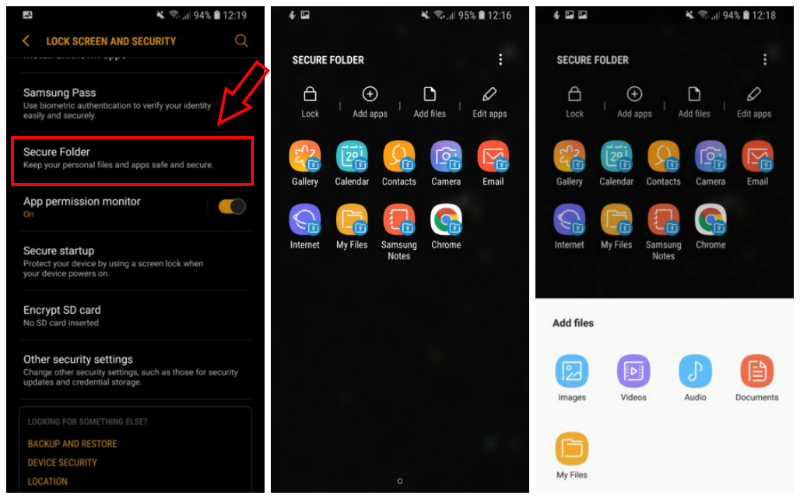
Sau đó bạn bật kiểu khóa bằng quét vân tay/quét võng mạc. Thậm chí bạn có thể chọn chọn Bảo mật vân tay+, nó sẽ cho phép bạn mở Secure Folder bằng cách quét một ngón tay cụ thể.
Bạn có thể thêm các ứng dụng hoặc tệp vào Secure Folder bằng cách vào Secure Folder và chọn icon Thêm ứng dụng/Thêm file trong đó. Hoặc từ File của bạn, bạn giữ đè những tệp bạn muốn và chọn … -> Chuyển tới thư mục bảo mật.
2. Xiaomi
Để bật chức năng này, bạn chỉ cần vào Cài đặt > Khóa ứng dụng. Bạn nhập mã PIN hoặc mật khẩu để vào mục này, sau đó bạn chọn những ứng dụng bạn muốn giấu. Những lần sau truy cập đều sẽ thông qua quét vân tay.
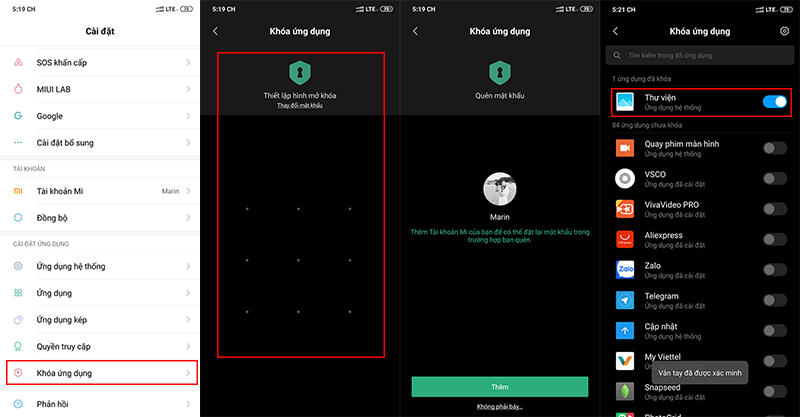
Nếu bạn muốn ẩn những file cụ thể thì Xiaomi với tính năng Ẩn ứng dụng trong MIUI 10 sẽ giúp bạn làm việc đó bằng cách: Cài đặt > Khóa ứng dụng > Ẩn nội dung.
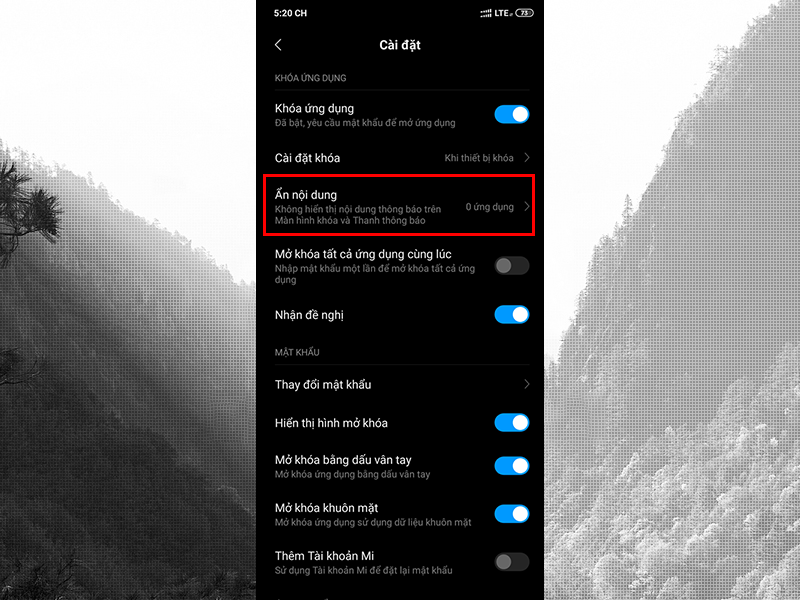
3. Huawei
Khóa dữ liệu bằng vân tay là một trong những tính năng chính của điện thoại Huawei. Để bật chức năng này, bạn vào Cài đặt -> An ninh và bảo mật -> ID vân tay. Ở đây bản sẽ thấy những sự lựa chọn như Truy cập tủ an toàn và Truy cập khóa ứng dụng..
Để khóa ứng dụng bằng vân tay, bạn vào Cài đặt -> An ninh và bảo mật -> Khóa ứng dụng, sau đó bạn chọn ứng dụng bạn muốn.
Để vào danh mục tập tin, bạn chọn Tủ an toàn trong Khóa ứng dụng. Nếu bạn muốn thêm tệp vào két sắt, bạn giữ đè tệp đó và chọn Thêm -> Tủ an toàn.
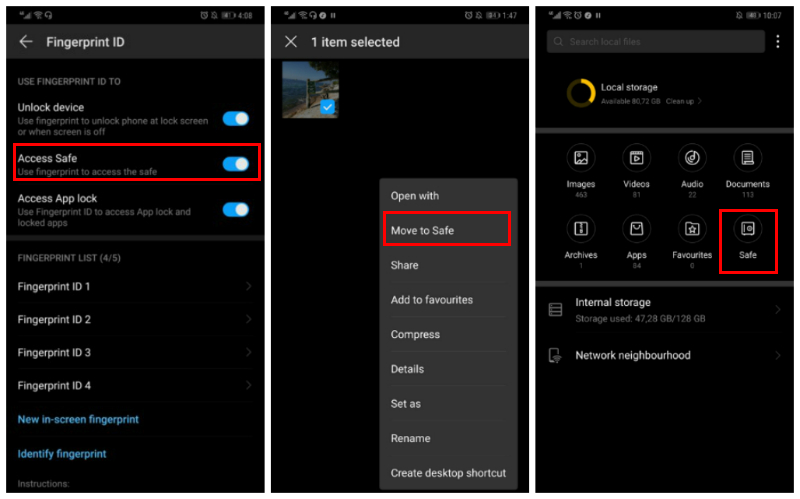
Những ứng dụng khóa vân tay của Android
Nếu điện thoại của bạn không có chức năng khóa ứng dụng thì bạn có thể thử một vài ứng dụng khóa trên Play Store.
1. LOCKit – Khóa ứng dụng, kho hình ảnh và khóa vân tay
- Truy cập và tải LOCKit tại đây.
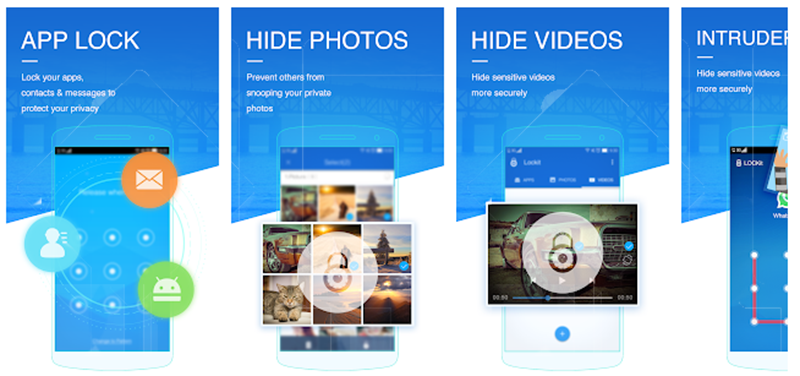
LOCKit là một ứng dụng cho phép bạn khóa những ứng dụng, hình ảnh và video của mình, đặc biệt còn có khả năng chụp lại hình của những người cố gắng bẻ khóa những thư mục riêng tư của bạn.
Điểm trừ là LOCKit tràn ngập quảng cáo từ trong màn hình ứng dụng tới khi vào màn hình xác thực. Tuy nhiên các chức năng chính của ứng dụng này đều hoạt động tốt.
2. AppLock (DoMobile Labs)
- Tải và truy cập AppLock tại đây.
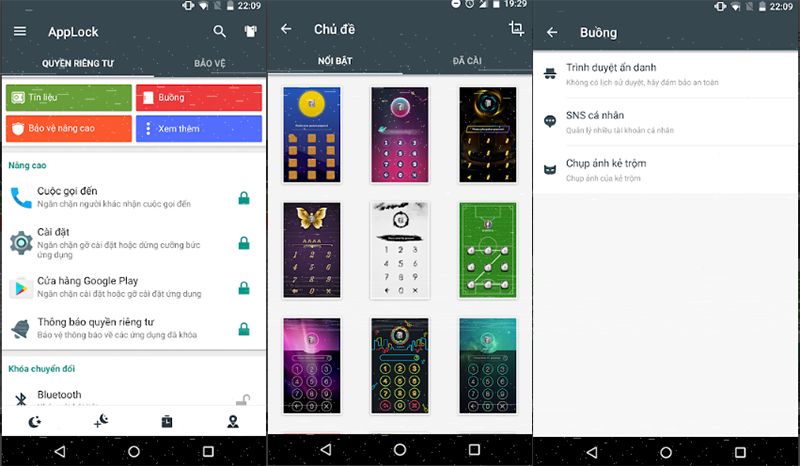
AppLock là một ứng dụng khóa vân tay với rất nhiều những tính năng. Từ khóa ứng dụng cơ bản cho đến khóa kết nối (như Bluetooth).
Ngoài ra nó còn có thể ẩn nhiều nội dung đa phương tiện, hỗ trợ bàn phím ngẫu nhiên và khóa mã PIN vô hình.
Trên đây là hướng dẫn cách khóa ứng dụng và hình ảnh riêng tư bằng cảm biến vân tay trong tích tắc. Chúc các bạn thành công với mẹo vặt Android hữu ích trên đây nhé!





